Tests et recommandations avant une session inwink live
Quels tests effectuer avant de démarrer une session inwink live ?
Avant la session, il est essentiel de réaliser des tests avec les modérateurs et les intervenants dans des conditions réelles.
⚠️ Les tests ne doivent pas être effectués depuis le CMS.
Utilisez pour chacun le même ordinateur et le même navigateur* que ceux qui seront utilisés lors de la session en direct, et enfin, testez sur le site publié et non sur la prévisualisation.
*⚠️ inwink vous encourage à utiliser Chrome pour assurer une stabilité globale de votre session, sans problème de résolution ou de connectivité.
À savoir :
Autoriser l'accès aux caméras et aux microphones
Quand un intervenant rejoint une session inwink live pour la première fois, il doit autoriser l'accès à la caméra et au microphone de son ordinateur. Leur navigateur affichera alors une pop-in leur demandant ces autorisations :
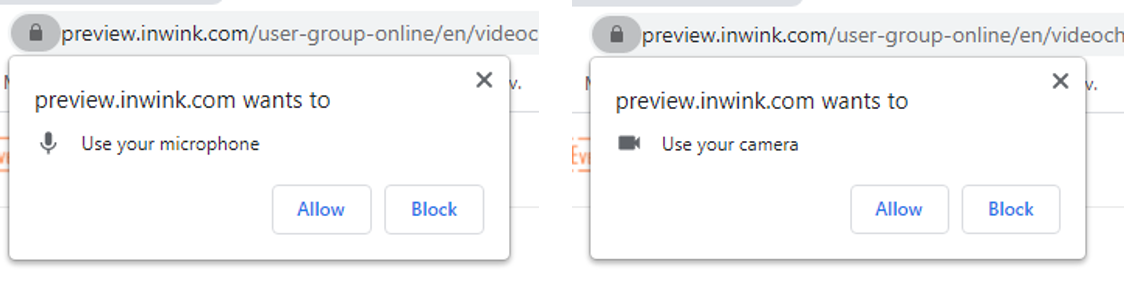 Autoriser l'accès à la caméra et au microphone sur Chrome
Autoriser l'accès à la caméra et au microphone sur Chrome
Voici des pages d'aide en ligne pour les principaux navigateurs du marché, en cas de blocage par inadvertence de l'accès à la caméra ou au micro :
Par défaut, la caméra est désactivée lorsqu'un intervenant rejoint une conversation.
Autoriser l'utilisation de WebRTC
inwink utilise une solution intégrée nommée Vonage pour gérer les live.
Cette solution utilise la technologie WebRTC. Elle est supportée par l'ensemble des navigateurs modernes du marché, dont Chrome, Safari, Mozilla Firefox, Microsoft Edge. Veillez à bien maintenir à jour ces navigateurs.
Quelques entreprises peuvent empêcher les ordinateurs connectés à leur réseau de supporter le WebRTC. Voici les 2 solutions possibles :
- demander à leurs employés d'utiliser leur connexion personnelle
- demander à leur DSI d'autoriser le WebRTC pour votre événement, en leur transmettant la documentation disponible ici
Tests à effectuer avant une session inwink live
- Vérifiez la qualité de votre connexion internet (qualité du réseau) : les sessions en direct inwink live nécessitent une bande passante élevée. Il est essentiel que l'intervenant dispose d'une bonne connexion internet (avec un débit minimum de 5M, sachant que celui-ci peut varier).
- Évitez de diffuser des contenus gourmands en bande passante (comme Netflix par exemple) ou de lancer un autre système de visioconférences (Teams, Zoom, Vimeo, etc.) en même temps que la session en direct inwink live.
- Vérifiez l'accès à la session en direct inwink live : effectuez des tests préliminaires pour vous assurer que vous pouvez accéder au site de l'événement et que le micro/caméra de chaque intervenant fonctionne correctement. Vérifiez également avec eux l'agencement des écrans et des documents à diffuser pendant la session en direct.
- Valider la prise en main de l’outil
- Préparez les intervenants en leur donnant des instructions claires sur les meilleures pratiques pour un webinar réussi, telles que l'éclairage de la pièce, l'arrière-plan et le cadrage. Assurez-vous aussi de les familiariser avec l'utilisation des sessions en direct inwink live avant l'événement lui-même, de préférence plusieurs jours à l'avance.
- Privilégier la fonction de diffusion de contenus au partage d’écran, pour une meilleure qualité (utilise moins de bande passante). Exemple : plutôt que de partager mon écran pour montrer mon doc PDF, je clique sur "Diffuser un PDF" (Plus le fichier PDF est compressé, mieux c’est).
- Le microphone et la caméra sont contrôlés par votre ordinateur, et non par inwink. Si vous rencontrez des problèmes de son ou de caméra, veuillez vérifier les paramètres de votre ordinateur et de votre navigateur.
- Il est important de prendre en compte les contraintes auxquelles peuvent être confrontés les grands groupes connectés via un VPN, tels que des problèmes de connexion ou même une interdiction d'accéder à la page. Dans certaines situations, il peut être nécessaire de fournir un ordinateur dédié à l'intervenant pour contourner ces restrictions.
